Sida looga saaro badhanka fududaynta gelitaanka shaashada Logon
Sida magaceedu soo jeediyo, fududaanta gelitaanka(Ease) menu -(Access) ku wuxuu isku dayaa inuu sameeyo Windows 10 nidaamka si siman loogu isticmaali karo dhammaan isticmaaleyaasha. Waxaad ka heli kartaa Fududeynta Helitaanka fursadaha bogga Dejinta Windows iyo sidoo kale shaashadda astaanta akoonka isticmaalaha.
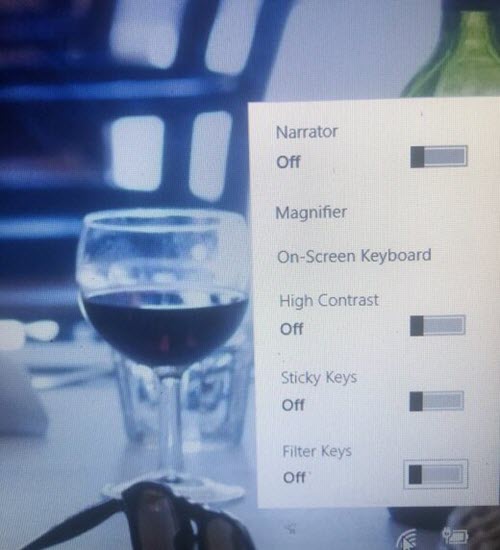
Â
Fursadaha Helitaanka(Ease) Fudud , waxaad awoodaa(Access) :
- Kordhi(Magnify) macluumaadka lagu soo bandhigay kormeerahaaga.
- Daar ama dami qaabka is-barbardhiga sarreeya.
- Daar(Toggle) /dami furayaasha dhejiska ah(Sticky Keys) , furayaasha(Filter Keys) sifaynta , furayaasha beddelka , iyo (Toggle Keys)kiiboodhka(Keyboard) shaashadda .
- Isticmaal kiiboodhkaga si aad u xakamayso tusaha jiirka.
- Wax ka beddel cabbirka tilmaamayaasha jiirka, iwm.
Si kastaba ha ahaatee, isticmaaleyaal badan oo Windows ah ayaa sameyn kara la'aantood goobahan. Marka nidaamkaaga la xiro, isticmaale kasta oo ku jira shaashadda calaamadda ayaa wax ka beddeli kara xulashooyinkan badhanka (Access)fududaynta(Ease) ee gelitaanka shaashadda.
Sidaa darteed, dadku hadda waxay rabaan inay baabi'iyaan badhanka Fududeynta (Ease)Helitaanka(Access) , laakiin waxay u arkaan inay tahay mid dhib badan. Haddii aad rabto in aad ka saarto ama aad gabto badhanka (Ease)fududaynta(Access) gelitaanka shaashada Windows , waa in aad si dhaw u raacdo hagahan.
(Remove Ease)Ka (Access)saar badhanka fududaynta gelitaanka shaashadda Logon
Waad iska bixin kartaa badhanka fududaynta ama waad dami kartaa si badhanku (Access)u(Ease) jiro laakiin waxba ma samayn. Hoos waxaa ah siyaabaha looga saaro ama looga gudbo badhanka Fududeynta (Ease)Gelitaanka(Access) ee shaashada calaamadda.
- Dami badhanka fududaynta gelitaanka(Ease) ee Diiwaanka (Access)Windows(Windows Registry) .
- Demi(Ease) badhanka fududaynta gelitaanka adiga(Utilman.ex) oo dami(Access) Utilman.ex .
- Ka saar badhanka (Ease)Helitaanka(Access) adigoo tafatiraaya faylasha XAML.
Akhriska sii wad(Continue) marka aan jebiyo hababka kor ku xusan.
1] Dami(Disable) badhanka fududaynta gelitaanka(Ease) ee Diiwaanka (Access)Windows(Windows Registry)
Habka soo socda ayaa ku shaqeeya Windows 10 Enterprise Edition. Diiwaanka Windows-(Windows Registry) ku waa mid jilicsan oo muhiim u ah shaqada nidaamka kombiyuutarkaaga. Hal qalad, iyo BOOM ! Waxaad haysataa dhibaatooyin ka weyn inaad ka joojiso badhanka Fududeynta (Ease)Helitaanka Shaashadaada.(Access)
Sidaa darteed, ka hor intaadan wax dheeraad ah u bixin, waa inaad kaydisaa diiwaankaaga. Hoos(Below) waxaa ku yaal sida tan si fudud loo sameeyo.
- Ka hel astaanta Kombuyuutarka(Computer) oo ku taal xagga sare ee guddida bidix oo guji si aad u doorato.
- Midig ku dhufo(Right-click) icon Computerka(Computer) oo ku dhufo ikhtiyaarka dhoofinta .(Export)
- Ka raadi(Browse) meel ku haboon, gaar ahaan darawal dibadeed.
- Sii faylka magac xusuus leh ka dibna ku dhufo Keydi(Save) .
Waa kuwan sida loo gabto ama looga saaro badhanka (Ease)fududaynta(Access) gelitaanka shaashada astaanta ee Tafatiraha Diiwaanka Windows(Windows Registry Editor) :
Ku gal(Log) kombayutarkaaga akoonka maamulaha(Administrator)
Riix(Press) furaha Windows oo raadi Regedit . Midig ku dhufo Tafatiraha Diiwaanka (Registry Editor ) oo dooro Run as(Run as administrator) admin . Haddii Windows ay ku weyddiisato oggolaanshahaaga si ay ugu oggolaato abka inuu isbeddel ku sameeyo qalabkaaga(allow the app to make changes to your device) , ku dhufo badhanka Haa .(Yes)
U gudub Goobta Diiwaangelinta ee soo socota:
HKEY_LOCAL_MACHINE\SOFTWARE\Microsoft\Windows Embedded\EmbeddedLogon
FIIRO GAAR AH:(NOTE: ) Haddii aadan helin galka EmbeddedLogon , samee adiga oo midigta gujinaya galka Embedded ee Windows(Windows Embedded) oo aad tageyso New > Key .
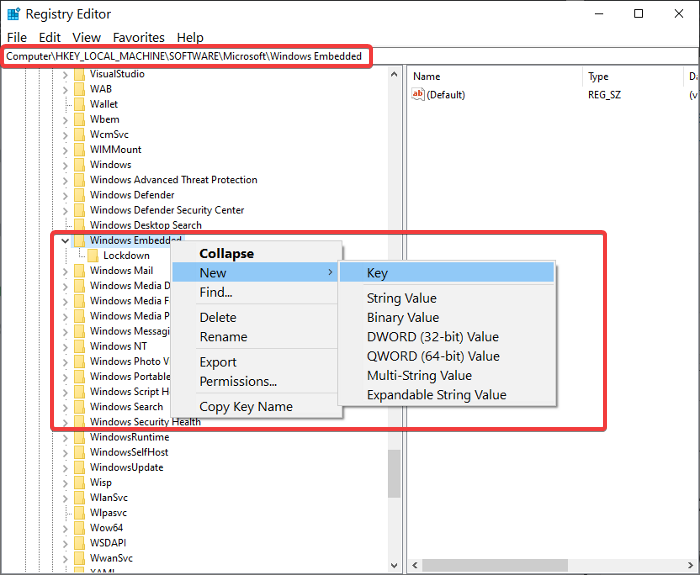
Midig ku dhufo galka EmbeddedLogon oo tag New . Dooro DWORD(32bit Value) .
Magaca fur furahan BrandingNeutral oo geli 8 goobta xogta Qiimaha(Value data) .
Dhagsii OK si aad u xidhid sanduuqa wada hadalka
Ka bax Tafatiraha Diiwaanka(Registry Editor) oo dib u bilow kombayutarkaga.
2] Demi(Ease) badhanka Fududeynta Helitaanka adigoo (Utilman.exe)dami (Access)Utilman.exe(Deactivate)
Siyaabo kale oo aad uga takhalusi karto badhanka Fududeynta(Ease) gelitaanka shaashaddaada logon(Access) -ka waa adigoo curyaamiyay isticmaale kasta barnaamijka Utilman.exe . Si ka duwan qaabkii ugu horreeyay, tani kama takhalusto badhanka fududaynta(Ease) ee gelitaanka(Access) laakiin waxay ka dhigaysaa mid aan faa'iido lahayn.
Marka aad kombayutarkaaga koronto oo aad gasho shaashadda calaamada Windows , waxa aad ka heli doontaa badhanka Fududeynta (Ease)Gelitaanka(Access) , laakiin gujinta waxba ma qabanayso. Sii wad akhri tallaabooyinka aad ku gudanayso qalliinkan.
Riix(Press) furaha Windows oo ka raadi cmd . Midig ku dhufo Command Prompt oo ku dhufo Orod sida Maamule(Run as Administrator) . Daaqadda Command Prompt(Command Prompt) , geli amarka soo socda oo ku dhufo ENTER si(ENTER) aad u socodsiiso:
cacls %windir%\system32\utilman.exe /C /D Everyone
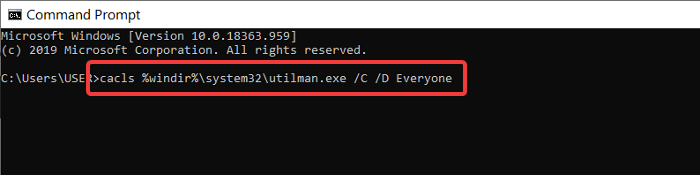
C:\Windows\System32Utilman.exe Properties
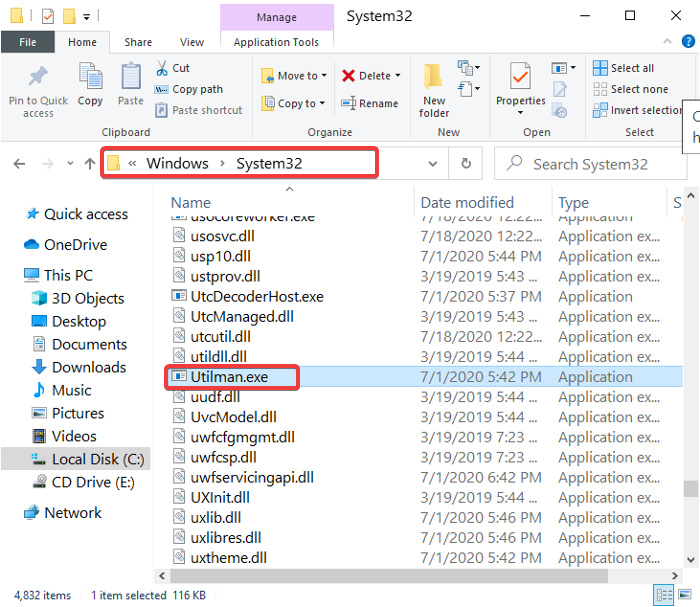
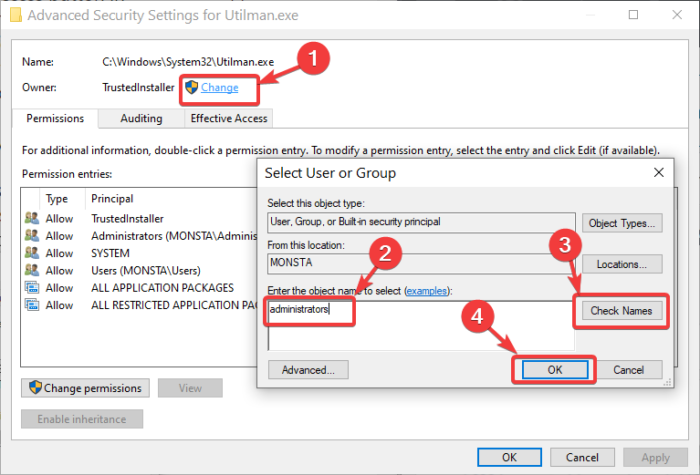
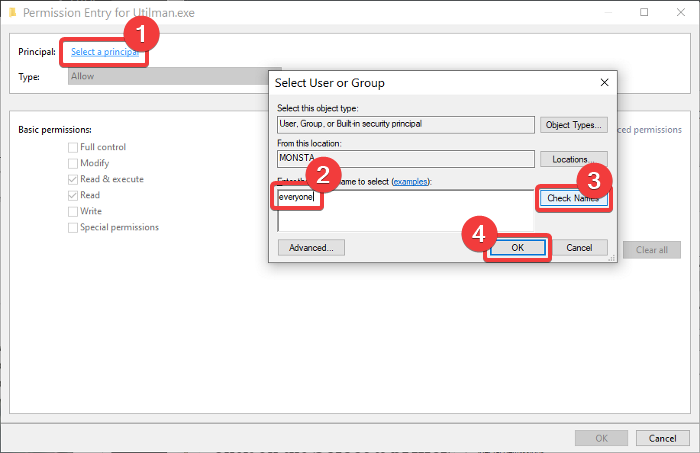
Guji sanduuqa wada hadalka ee ku yaal Nooca(Type) oo ka beddel Allow to Deny and Full Control .
Ku dhufo badhanka OK
Haddii aad rabto inaad dib u furto badhanka fududaynta gelitaanka(Ease) , ka dib, fur Command Prompt maamule(Access) ahaan oo socodsii(Administrator) amarkan soo socda:
cacls %windir%system32\utilman.exe /E /G "Everyone":R
3] Ka saar (Remove)badhanka (Ease)Helitaanka(Access) adigoo tafatiraya faylasha XAML
Fur Windows Explorer oo u gudub hagaha soo socda:
C:\Windows\System32
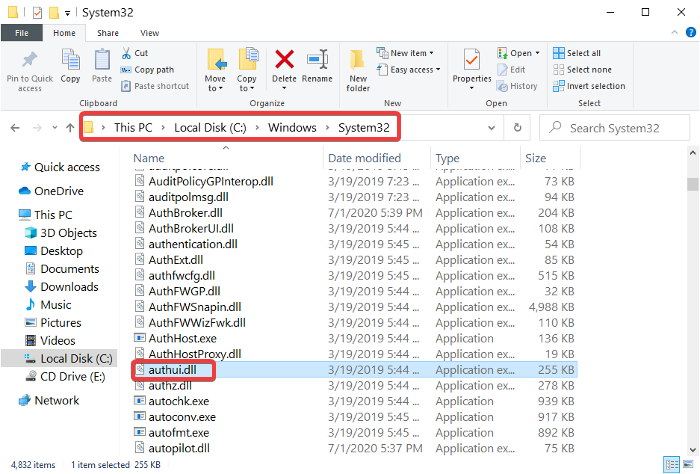
Soo hel faylka Authui.dll oo ku fur PE Explorer ama tafatire kheyraad kale oo wanaagsan.
Geli galka UIFILE
Laba-guji(Double-click) faylka 12400 XAML
Riix isku dhafka CTRL + F si aad u raadiso qoraallada soo socda:
<if id="atom(Accessibility)">
iyo
<if id="atom(ToggleTabletKeyboard)">
Tirtir(Delete) dhammaan qoraalka u dhexeeya labadan sadar.
Keydi oo xidh faylka la beddelay.
Ku celi tillaabooyinka kore ee Â12402 iyo (12402)Â 12401(12401) faylasha XAML.
Saddexdan hab ayaa midkood kaa caawin doona inaad ka saarto badhanka (Access)fududaynta(Ease) . Haddii dhammaantood aysan shaqayn, markaa waxaad isku dayi kartaa oo aad ku beddeli kartaa badhanka Fududeynta (Ease)Helitaanka(Access) qalab faa'iido leh adigoo isticmaalaya qalabkeena fudud ee Helitaanka Bedelka(Ease Of Access Replacer) .
Akhri soo socda(Read next) : Sida Logon Smart Card Logon loogu beddelo erayga sirta ah ee Windows.
Related posts
Meel fog ka gal faylasha inta u dhaxaysa PC & Smartphone adoo isticmaalaya TeamViewer
Fududeynta Helitaanka Beddelka: Ku beddel Fududeynta gelitaanka badhanka qalab waxtar leh
6 siyaabood oo looga baxo Windows 11 - WebSetNet
Sida loo qaado shaashadaha Steam iyo meesha ay joogaan
Waa maxay koodka QR? Maxaa loo isticmaalaa koodhadhka QR? -
Sida loo galo Windows 10 adoo wata PIN? Sidee loo beddelaa PIN-ka galitaanka?
5 siyaabood oo looga saaro darawalka adag ee dibadda ama USB Windows 10
6 siyaabood oo lagu tusi karo Windows 10 Desktop: Dhammaan waxaad u baahan tahay inaad ogaato
Sida loo doorto faylal badan oo ku jira Windows
Sida loo isticmaalo kombiyuutarada badan ee Windows 10: Dhammaan waxaad u baahan tahay inaad ogaato
Sida loo sawiro shaashadda Windows (8 siyaabo) -
Sida loo furo dusha sare ee Xbox? Waa maxay habka gaaban ee Xbox Game Bar?
Sida loo bilaabo Microsoft Edge gudaha Windows 10 (hababka 12)
Sida loo furo File Explorer iyo Windows Explorer: 12 siyaabood -
7 siyaabood oo loogu qaado shaashadda Android (oo ay ku jiraan Samsung Galaxy)
Sida loo qariyo dhammaan apps-ka oo loo sameeyo hal-column Start Menu -
12 tabo oo ku saabsan sida loo baadho Windows 10
The Windows 10 Timeline iyo sida ugu badan ee looga faa'iidaysan karo
Soo deji ururinta ugu weyn ee miisaska Windows-ka gaaban ee bilaashka ah!
Sida loo dhejiyo Start Menu gudaha Windows 10: Hagaha oo dhameystiran
